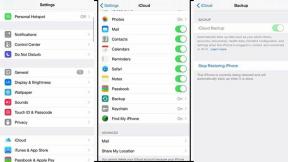Fix: Modern Warfare 2 Travis Rilea Error på PC, PS5, PS4 och Xbox
Miscellanea / / April 28, 2023
Call of Duty fans och spelare upplever den nya eran av COD Modern Warfare II, som förbinder den helt nya Warzone 2. Det är ett first-person shooter-videospel av Infinity Ward och Activision i oktober 2022, en direkt uppföljare till 2019 års MW. Även om titeln redan har fått massor av positiva recensioner, verkar det som COD Modern Warfare 2 Travis Rilea Error visas ganska ofta på PC, PS5, PS4 och Xbox-plattformar, vilket också inträffar på Warzone 2.
Nu, om du också stöter på samma problem, se till att följa den här felsökningsguiden för att fixa det. COD MWII Travis Rilea-felet blir ganska ofta för olyckliga spelare nuförtiden, vilket kan hända på grund av att anslutningen misslyckas eller tidsgränsen för problemet till serversidan. Enligt rapporten får spelarna "Anslutning misslyckades – timeout vid inloggning på onlineplattformen [Anledning: Travis -Relia]" medan du försöker komma in i spelet.
Läs också
Fix: Modern Warfare 2 tog timeout när du loggade in på en onlineplattform
Fix: Modern Warfare 2 vänförfrågan låst
Fix: Modern Warfare 2 förlorade anslutningen till värddatorn/servern: Anslutningen tog slut
Fix: Modern Warfare 2 / Warzone 2 visas inte på Battle Net
Fix: Modern Warfare 2 misslyckades med att hämta Crossplay-vänlistan
Fix: MW2-felkod 2901

Sidans innehåll
-
Fix: Modern Warfare 2 Travis Rilea Error på PC, PS5, PS4 och Xbox
- 1. Starta om MWII-spelet
- 2. Sök efter MWII-speluppdateringen
- 3. Verifiera och reparera spelfilerna
- 4. Sök efter Activision Online-tjänster
- 5. Kolla efter Internet-anslutningen
- 6. Ändra din NAT-typ till Öppna
- 7. Installera om MWII-spelet
Fix: Modern Warfare 2 Travis Rilea Error på PC, PS5, PS4 och Xbox
Det kan finnas flera möjliga orsaker bakom detta fel som kan orsaka det, till exempel problem med internet anslutning, ett problem av NAT-typ, en föråldrad spelversion, spelserverrelaterade konflikter, problem med spelet installation med mera. Lyckligtvis har vi här delat ett par lösningar för dig som borde vara praktiska. Så, utan att slösa mer tid, låt oss hoppa in i det.
1. Starta om MWII-spelet
Först bör du starta om Modern Warfare II-spelet på din respektive enhet för att säkerställa att det inte finns några tillfälliga fel eller cachedataproblem. Du kan också prova att starta om spelenheten för att rensa systemfel.
2. Sök efter MWII-speluppdateringen
Du kan manuellt söka efter speluppdateringen genom att följa stegen nedan för att säkerställa att spelet inte är föråldrat. En föråldrad spelversion kan orsaka startproblem, serveranslutningsproblem och mer.
Annonser
För Battle.net:
- Öppna Battle.net skrivbordsapp på din PC.
- Klicka nu på Modern Warfare II.
- Klicka på kugghjul ikon (inställningar) bredvid Spela knapp.
- Slutligen, välj Sök efter uppdateringar och vänta på att processen ska slutföras.
- Om det finns en uppdatering tillgänglig, se till att ladda ner och installera speluppdateringen.
För Steam:
- Öppen Ånga och gå till Bibliotek.
- Klicka på COD: MWII från den vänstra rutan.
- Steam kommer automatiskt att söka efter den tillgängliga uppdateringen.
- Om det finns en uppdatering tillgänglig, klicka på Uppdatering.
- Se till att vänta ett tag tills uppdateringen är klar.
- När du är klar, se till att starta om datorn för att tillämpa ändringar.
För PlayStation:
- Slå på din PS4/PS5-konsol > Gå till Hemskärm.
- Navigera nu till huvudmenyn överst.
- Gå över till Spel flik.
- Scrolla ner till Call of Duty: MWII och markera det.
- tryck på alternativ knappen på din handkontroll.
- Till sist, välj att Sök efter uppdatering från rullgardinsmenyn.
För Xbox:
- Se till att slå på din Xbox One eller Xbox Series X|S spelkonsol.
- tryck på Xbox-knapp på din kontroll för att öppna menyn.
- Scrolla nu ner till höger > Välj inställningar.
- Scrolla ner tills du ser Uppdateringar och nedladdningar.
- Välj från nästa sida Håll min konsol uppdaterad och Håll mina spel och spel uppdaterade för att aktivera kryssrutan.
Annons
Läs också
Fix: Modern Warfare 2 Din profil loggades ut fel
Anledning till att lösa in koder inte fungerar på Modern Warfare 2
3. Verifiera och reparera spelfilerna
Ibland kan skadade eller saknade spelfiler på datorn också besvära dig mycket när det kommer till installation eller uppdatering av spelet. Du kan verkligen inte göra någonting för att problemet ska hända. Men de flesta av spelstartarna kommer med ett inbyggt alternativ för att verifiera och reparera spelfilerna automatiskt som du kan använda när du möter någon form av problem. Att göra detta:
För Battle.net:
- Starta Battle.net klient på din PC.
- Klicka nu på Modern Warfare II som du försöker reparera.
- Klicka på kugghjul ikon (inställningar) bredvid Spela knapp.
- Välj Skanna och reparera > Klicka på Börja skanna.
- Vänta tills reparationen är klar > När den är klar, stäng startprogrammet och starta om datorn för att tillämpa ändringar.
För Steam:
- Lansera Ånga > Klicka på Bibliotek.
- Högerklicka på COD: MWII från listan över installerade spel.
- Klicka nu på Egenskaper > Gå till Lokala filer.
- Klicka på Verifiera integriteten för spelfiler.
- Du måste vänta på processen tills den är klar.
- När du är klar, starta bara om din dator.
4. Sök efter Activision Online-tjänster
Du kan också söka efter Activision Online Services genom att besöker denna länk och välj Uppdatera för att få statusrapporten. För det mesta får du onlinestatusen för alla plattformar som borde vara det. Men ibland om det finns ett problem med onlinetjänsterna eller servern, se till att vänta ett par timmar och försök sedan igen.
5. Kolla efter Internet-anslutningen
Du bör också söka efter internetanslutningen i din ände oavsett om du använder en trådbunden (ethernet) anslutning eller ett trådlöst (Wi-Fi) nätverk. Chansen är stor att din internetanslutning på något sätt har problem med stabilitet eller hastighet. En långsam hastighet och instabilt nätverk kan orsaka anslutningsfel till spelservrarna i de flesta fall. En annan sak du kan göra är helt enkelt att kontakta din tjänsteleverantör för detsamma och be dem hjälpa dig.
Antingen kan du söka efter datahastighetstestet online medan du är ansluten till samma nätverk eller så kan du prova att spela något annat onlinespel för flera spelare för att kontrollera problemet. Om du använder ett trådbundet nätverk, försök sedan byta till det trådlösa nätverket eller vice versa för att kontrollera problemet ytterligare. Om flera enheter är anslutna till samma nätverk koppla bort onödiga enheter tillfälligt från nätverket för att få bättre datahastighet.
Läs också
När är Warzone 2 och Modern Warfare 2 säsong ett slutdatum och säsong två startdatum?
6. Ändra din NAT-typ till Öppna
Troligtvis är din NAT-typ på något sätt inställd på Moderate (Typ 2) eller Strict (Typ 3) vilket kan besvära mycket när det gäller att ansluta till spelservern. Det rekommenderas starkt att ändra din NAT-typ till öppen (typ 1) så att du enkelt kan köra spelet och ansluta till servern utan några avbrott. Därför kan du också stöta på fel som Travis Rilea.
Att ha NAT Type 1 (öppen) kan förhindra att du går med i servrar som en spelare, vilket bör ändras via Wi-Fi-routerns inställningsmeny. Om du använder PlayStation kan du gå till inställningar meny > Välj Nätverk. Du bör också kontrollera "Testa internetanslutning".
Medan Xbox-användare också kan kontrollera sin NAT-typ genom att besöka "Aktuell nätverksstatus" i Nätverksinställningar. Om du inte kan ändra NAT-typen i slutet, se till att fråga din internetleverantör om ytterligare teknisk hjälp.
7. Installera om MWII-spelet
Om ovanstående metoder inte kom till användning kan du prova att avinstallera Call of Duty Modern Warfare II-spelet och installera om det igen för att åtgärda problemet. Det bör hjälpa till att återställa standardkonfigurationen och andra nödvändiga filer för att fungera korrekt på respektive maskin. Att göra det:
För PC:
- Klicka på Start meny och sök efter kontrollpanelen.
- Öppen Kontrollpanel > Klicka på Avinstallera ett program.
- Lokalisera och Högerklicka på Call of Duty: MWII > Välj Avinstallera.
- Om du uppmanas, klicka på Avinstallera igen för att bekräfta.
- Vänta tills avinstallationsprocessen är klar. Du kan följa instruktionerna på skärmen för att göra det.
- När du är klar, se till att starta om datorn för att tillämpa ändringar.
- Slutligen, gå över till Steam- eller Battle.net-klienten och installera om MWII-spelet.
För Xbox:
Du bör också prova att avinstallera och installera om COD MWII-spelet på din Xbox-konsol genom att följa stegen nedan.
- tryck på Xbox-knapp på kontrollenheten för att öppna guidemenyn.
- Välj Mina spel och appar > Träffa Se allt > Välj Spel.
- Välj sedan Redo att installeras fliken > Välj Kö.
- Välj Call of Duty Modern Warfare II spel som du försöker installera om.
- Tryck nu på Menyknapp på din handkontroll.
- Välj Hantera spel och tillägg eller Hantera app.
- Välja Call of Duty Modern Warfare II > Välj Avinstallera alla.
- Se till att välja Avinstallera alla för att bekräfta uppgiften.
- Vänta tills avinstallationsprocessen är klar.
- Starta om systemet för att tillämpa ändringar.
- Tryck sedan på Xbox-knapp på kontrollenheten för att öppna guidemenyn igen.
- Träffa Mina spel och appar > Välj Se allt > Gå till Spel.
- Välj Redo att installeras fliken > Hit Installera för COD MWII.
- Vänta på installationsprocessen och starta sedan om konsolen.
För PlayStation:
Det är enkelt att avinstallera spel från PS4/PS5. Du kan följa stegen nedan för att göra det:
- Navigera till Call of Duty: MWII spel i Spelmeny.
- Markera det specifika spelet och tryck på alternativ knappen på din handkontroll.
- Välj nu Radera från menyn > Bekräfta ditt val och ditt Modern Warfare II-spel kommer att avinstalleras.
- När du är klar, starta om konsolen för att tillämpa ändringar > Gå över till PlayStation Store och installera om spelet igen.
- Det borde lösa Modern Warfare 2 Travis Rilea-felet åt dig.
Det är det, killar. Vi antar att den här guiden var till hjälp för dig. För ytterligare frågor kan du kommentera nedan.
Läs också
Har Modern Warfare 2 Skill-Based Matchmaking SBMM?